E-Mails über Webmail schreiben und versenden
Bitte verwenden sie die "Drucken" Funktion am Seitenende, um ein PDF zu erstellen.
Für Mail Basic und Mail Business
Mit Webmail können Sie E-Mails ohne Zusatzprogramme über jeden Computer schreiben und versenden, auf dem ein Internet-Browser installiert ist. Hier haben wir zwei Anleitungen für Sie als IONOS Hosting-Kunde beziehungsweise als 1&1 DSL-Kunde vorbereitet.
Hinweis
Um E-Mails noch schneller und einfacher zu schreiben, können Sie Webmail mit IONOS KI-Mail-Assistent erweitern. Mit diesem innovativen Tool erstellen Sie mithilfe künstlicher Intelligenz (KI) automatisch Texte, Übersetzungen und Zusammenfassungen für Ihre E-Mails. Wie es funktioniert, erfahren Sie im folgendenden Artikel: Texte mit KI-Mail-Assistent in Webmail erstellen.
Bitte beachten Sie, dass KI-Mail-Assistent eine kostenpflichtige Erweiterung ist und nicht in der Standardversion von Webmail enthalten ist. Eine Anleitung, zur Bestellung und Aktivierung von KI-Mail-Assistent finden Sie in diesem Artikel: KI E-Mail-Assistent zu Webmail hinzufügen.
Sie sind IONOS Kunde mit einem Hosting-Vertrag
Loggen Sie sich in Webmail ein.
Klicken Sie in der Navigationsleiste links auf Neue E-Mail. Wenn diese Schaltfläche nicht angezeigt wird, klicken Sie in der Hauptnavigation oben links auf das E-Mail-Symbol.
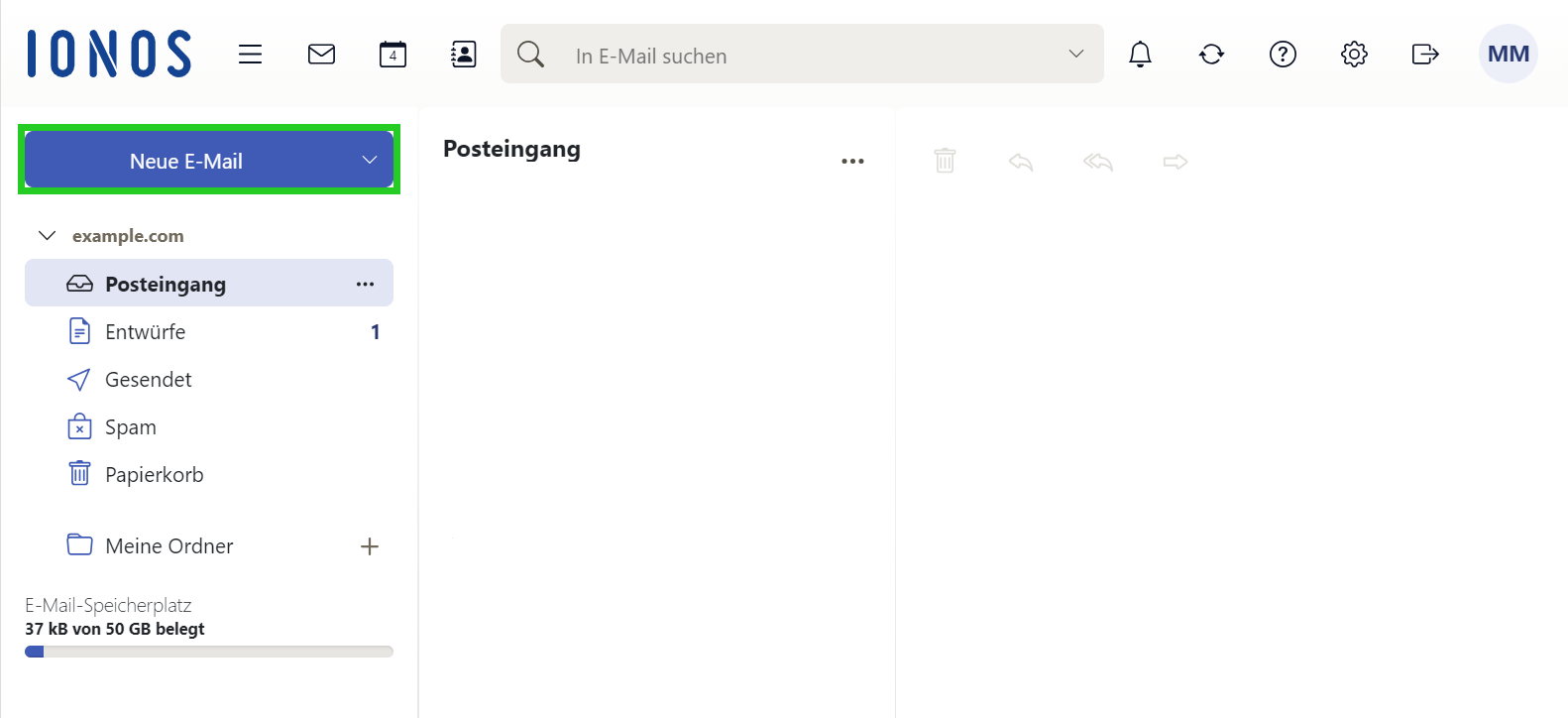
Wählen Sie im Feld Von den Absender aus.
Geben Sie im Feld An den Empfänger ein. Um weitere Empfänger einzugeben, klicken Sie auf CC (Kopie) oder BCC (Blindkopie) eingeben.
Geben Sie im Feld Betreff einen Betreff ein.
Geben Sie den Nachrichtentext ein.
Um eine Signatur einzufügen, klicken Sie unten in der Werkzeugleiste auf das Drei-Punkte-Symbol (Tooltipp Aktionen zum Verfassen von E-Mails) und wählen Sie im Bereich Signaturen die gewünschte Signatur aus.
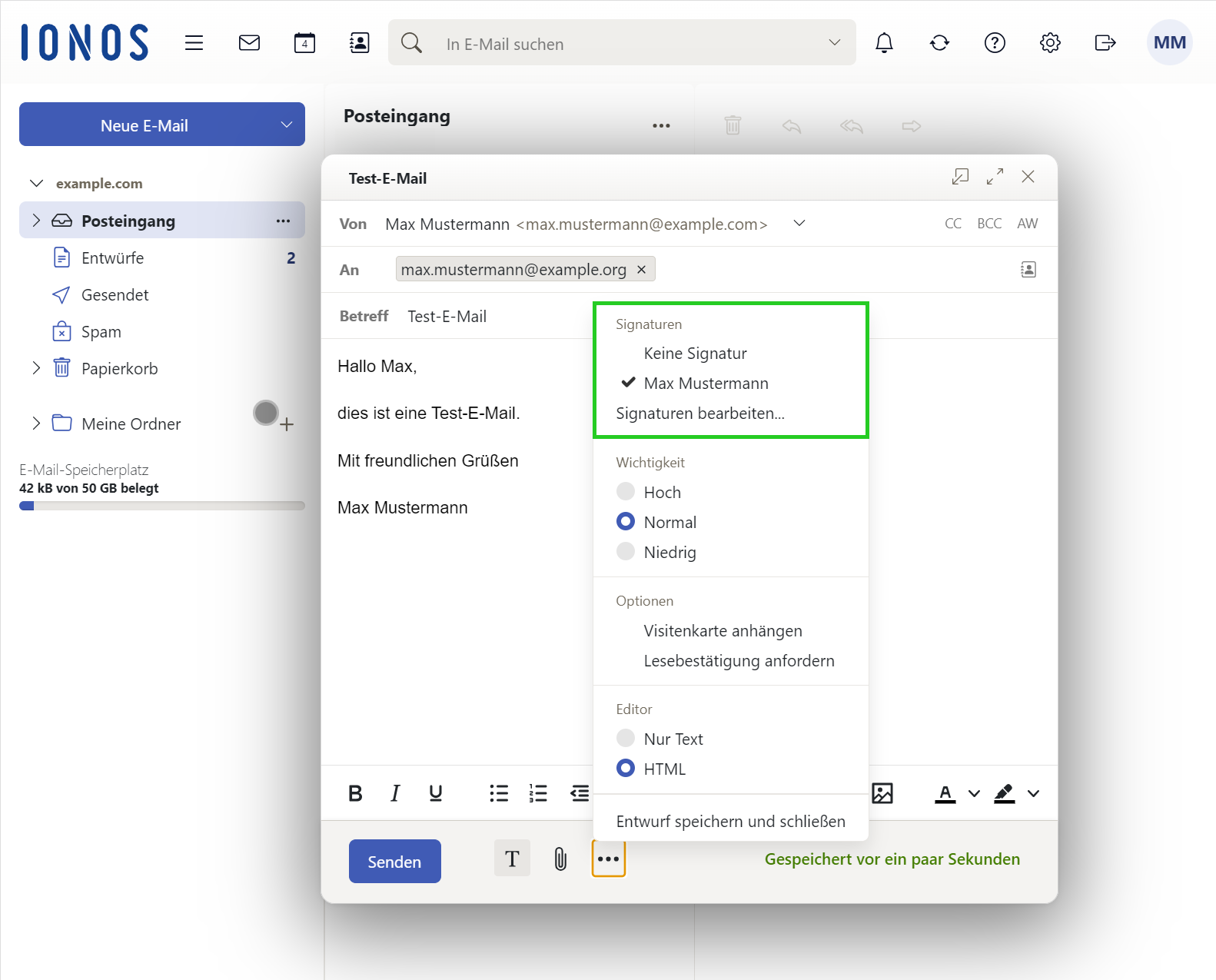
- Optional: Um die Wichtigkeit der E-Mail zu ändern, wählen Sie im Bereich Wichtigkeit die gewünschte Wichtigkeit aus.
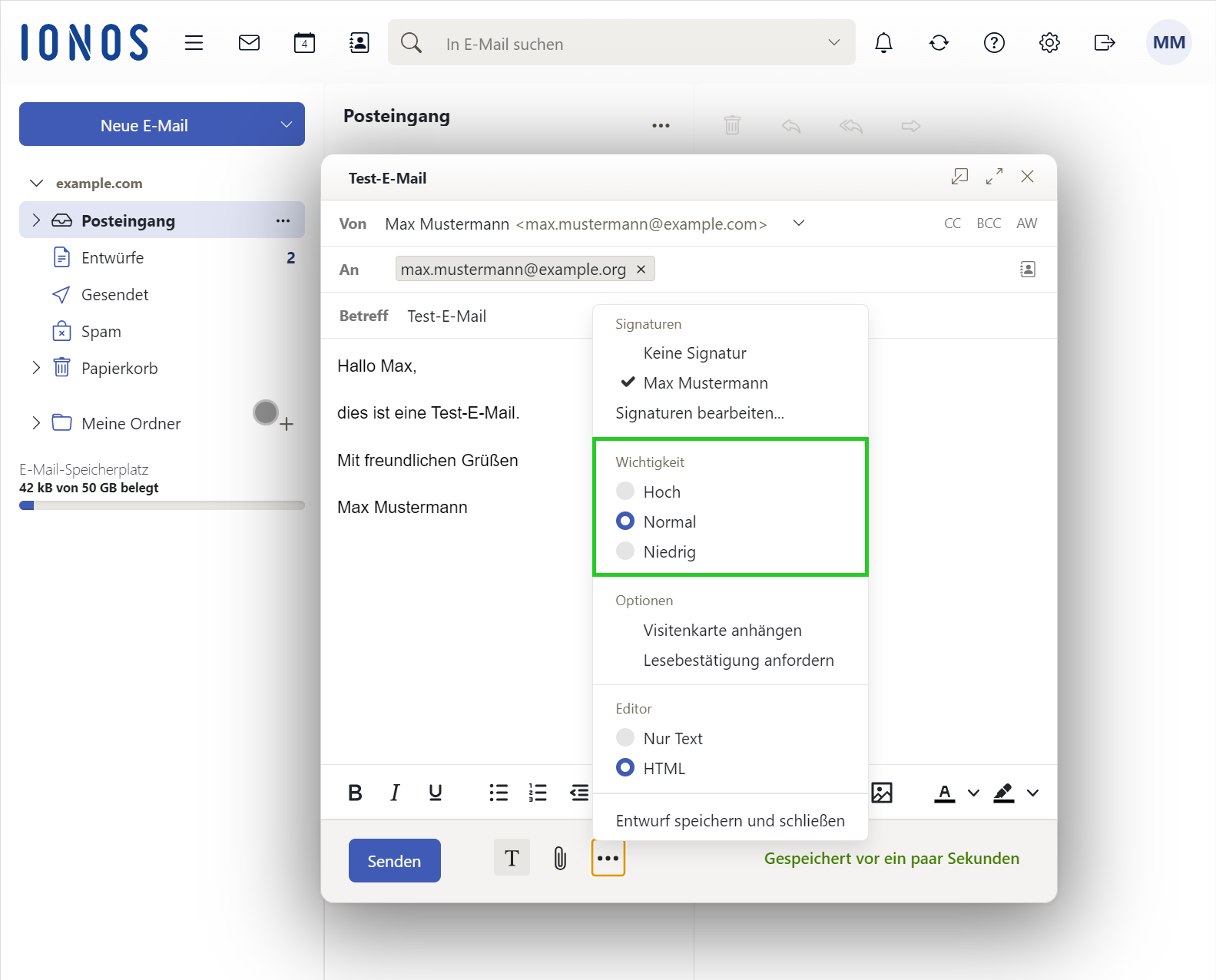
- Optional: Um eine Visitenkarte anzuhängen, klicken Sie im Bereich Optionen auf Visitenkarte anhängen.
- Optional: Um eine Lesebestätigung anzufordern, klicken Sie im Bereich Optionen auf Lesebestätigung anfordern.
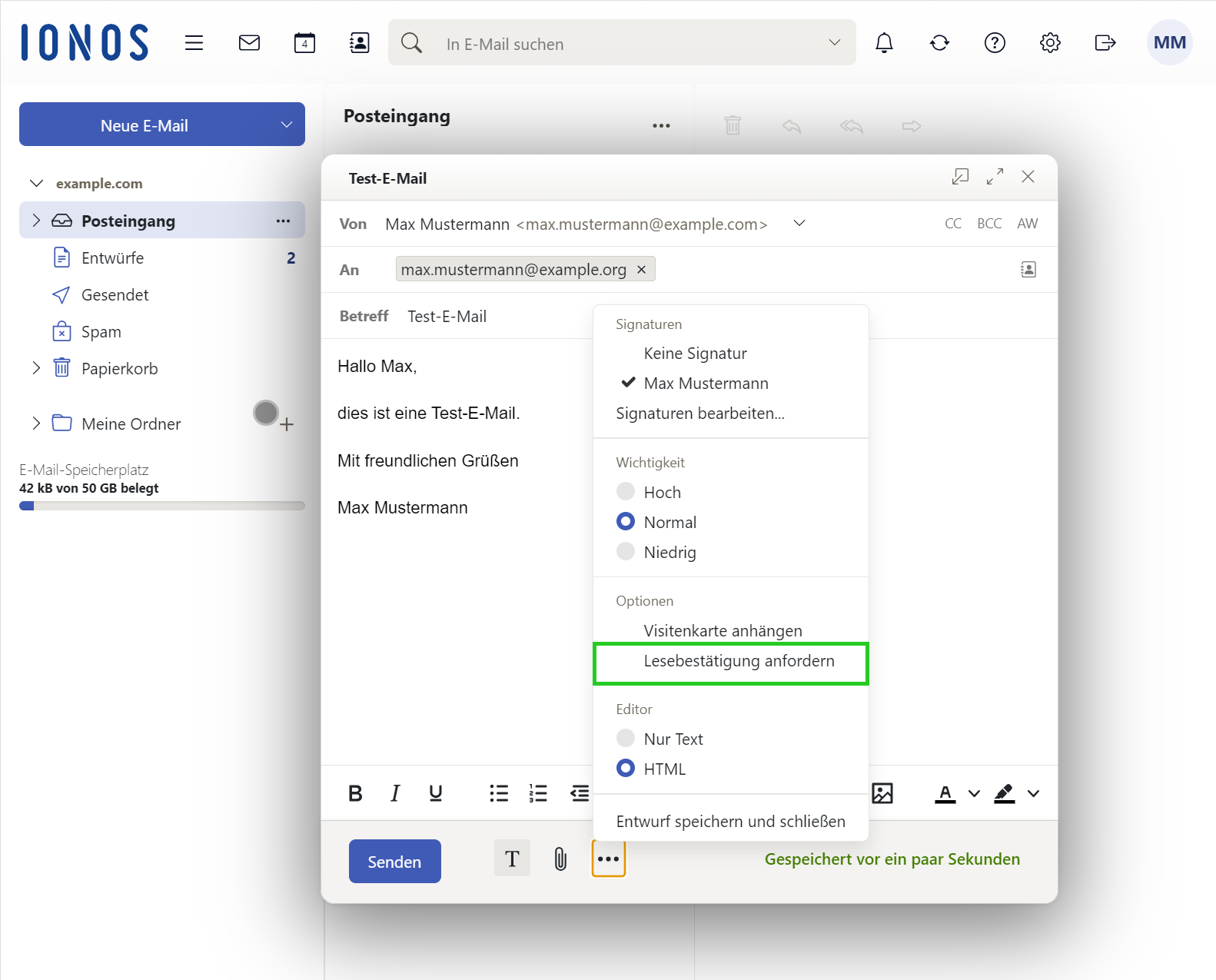
- Optional: Um das E-Mail-Format zu ändern, wählen Sie im Bereich Editor das gewünschte Format aus.
- Um einen Dateianhang hinzuzufügen, klicken Sie auf das Büroklammersymbol (Tooltipp Anhänge).
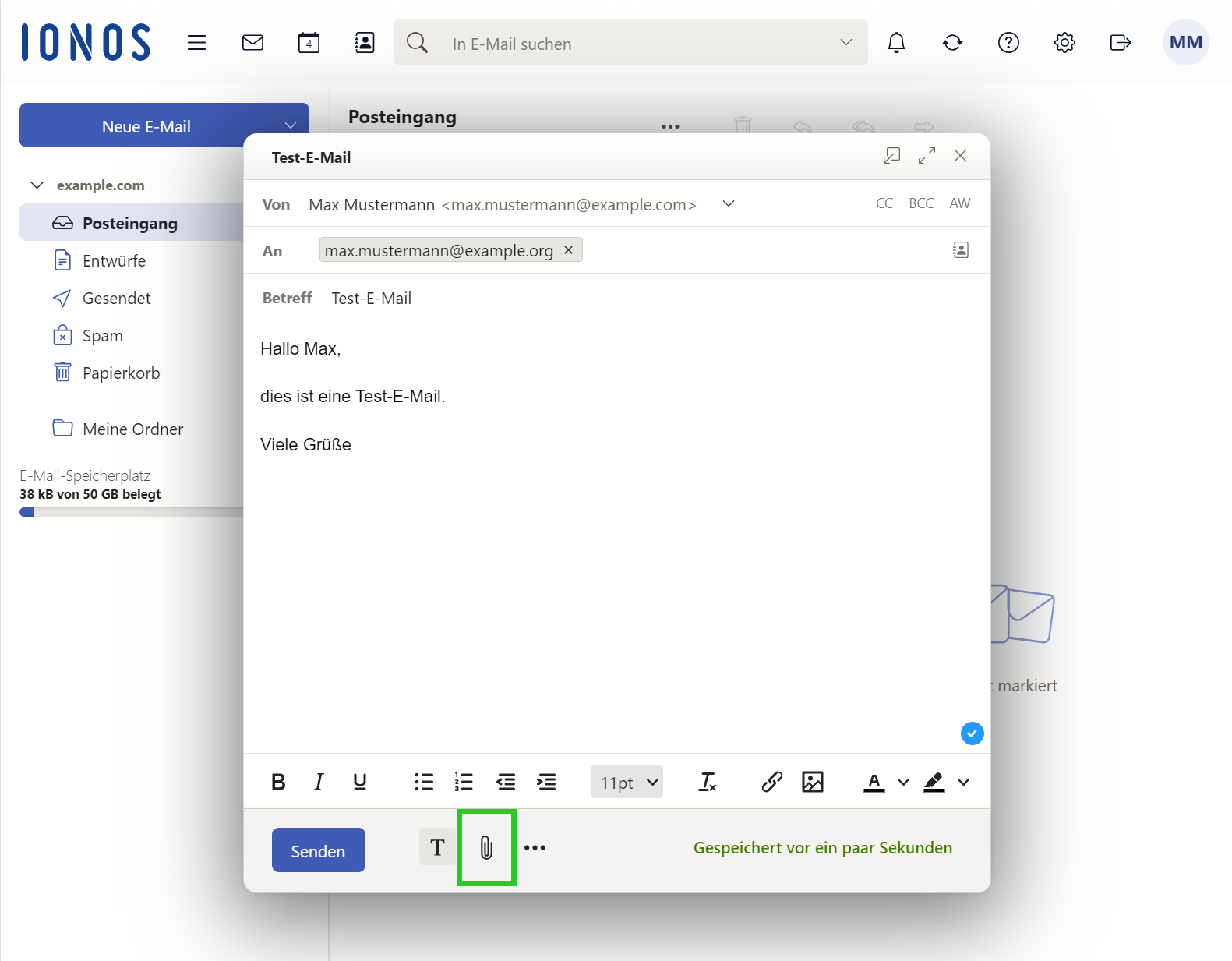
- Optional: Um die E-Mail zu speichern, klicken Sie auf das Drei-Punkte-Symbol und wählen Sie die Option Entwurf speichern und schließen aus.
- Um die E-Mail abzuschicken, klicken Sie auf Senden.
Sie sind 1&1 Kunde mit einem DSL-Vertrag
- Öffnen Sie die URL https://www.1und1.de/login.
- Loggen Sie sich in den 1&1 Webmail ein.
- Klicken Sie in der blauen Menüleiste auf E-Mail.
- Klicken Sie auf E-Mail schreiben.
- Geben Sie nun den oder die Empfänger, den Betreff und den Nachrichtentext ein und fügen Sie bei Bedarf einen Dateianhang hinzu.
- Wenn Sie Ihre E-Mail erstellt haben, klicken Sie oben rechts auf Senden.